Wenn Sie Ihre PHP-Version auf dem neuesten Stand halten, bleibt Ihre Website sicher, schnell und zukunftssicher, was sich auf Leistung, Geschwindigkeit, Kompatibilität und Sicherheit auswirkt.
Wenn Sie die PHP-Version aktualisieren, streben Sie nicht nur nach Leistung. Durch das Beheben von Sicherheitslücken können Sie auch Schwachstellen reduzieren. Sie stellen die Kompatibilität mit den neuesten WordPress-Funktionen sicher und verbessern die Servereffizienz, was zu schnelleren Seitenladezeiten führt.
Simplenet bietet eine große Auswahl an PHP-Versionen. Sie können zwischen PHP 5.6 für ältere Anwendungen, die es erfordern, bis hin zum neuesten PHP 8.3 wählen, das verbesserte Leistung, Sicherheit und moderne Funktionen .
Überprüfen Sie immer die Kompatibilität
Bevor Sie Änderungen vornehmen, müssen Sie unbedingt sicherstellen, dass das Theme und die Plugins Ihrer Website vollständig aktualisiert und mit der neuen PHP-Version kompatibel sind. Befolgen Sie diese Schritte:
- Aktualisieren Sie Plugins und Themes. Stellen Sie sicher, dass alle Plugins und Themes auf die neuesten Versionen aktualisiert sind. Veraltete Software kann zu Kompatibilitätsproblemen mit neueren PHP-Versionen führen.
- Überprüfen Sie die Kompatibilität. Informationen zur PHP-Versionskompatibilität finden Sie in der Dokumentation des Entwicklers oder in den Support-Foren. Diese Aktion kann Sie vor möglichen Fehlern bewahren.
- Verwenden Sie das PHP-Kompatibilitäts-Checker-Plugin. Um den Vorgang zu vereinfachen, installieren Sie die PHP-Kompatibilitätsprüfer Plugin auf Ihrer WordPress-Site. Dieses Tool scannt Ihre Website und meldet mögliche Probleme mit Ihrem aktuellen Theme oder Plugins und der PHP-Version, die Sie verwenden möchten.
- Führen Sie einen Scan durch, um etwaige Inkompatibilitäten zu identifizieren.
- Überprüfen Sie die Ergebnisse und beheben Sie alle gemeldeten Probleme, bevor Sie die PHP-Version aktualisieren.
In dieser Anleitung führen wir Sie durch die Schritte zum Ändern der PHP-Version für Ihre Website mithilfe des Simplenet-Kontrollfelds.
So ändern Sie die PHP-Version für Ihre Website mithilfe der Simplenet-Systemsteuerung
Um die PHP-Version für Ihre Managed WordPress-Website zu ändern, befolgen Sie diese Anweisungen:
1. Greifen Sie auf Ihren Kundenbereich zu
Melden Sie sich zunächst in Ihrem Simplenet-Kundenbereich an:
- Besuchen Sie die Simplenet-Website und melden Sie sich bei Ihrem Konto an.
- Gehen Sie nach der Anmeldung zum „Dienste“ .
2. Greifen Sie auf Ihren verwalteten WordPress-Dienst zu
- Suchen Sie den verwalteten WordPress- Dienst, der Ihrer Website zugeordnet ist.
- Klicken Sie auf den Dienst, um auf dessen Details zuzugreifen.
- Klicken Sie auf der Serviceseite auf die „Bei Panel anmelden“ , um das Control Panel zu öffnen.
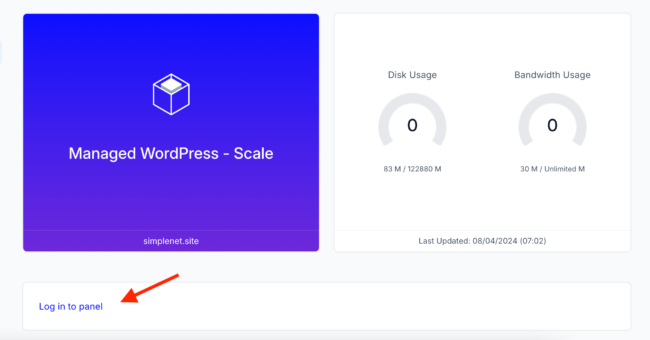
3. Navigieren Sie zu PHP-Einstellungen
Sobald Sie sich in der Systemsteuerung befinden:
- Wählen Sie die Website aus, die Sie verwalten möchten.
- Wählen Sie im „Erweitert“ die Option „Entwicklertools“ .
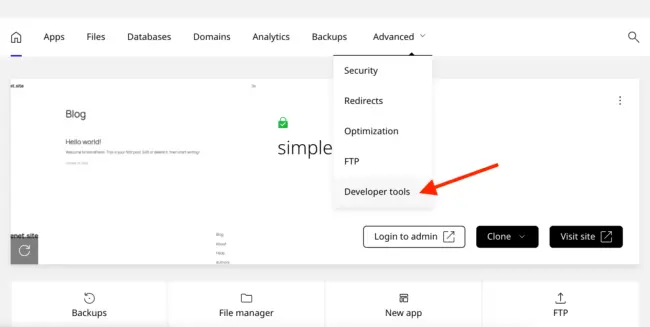
4. Ändern Sie die PHP-Version
- Auf der Seite mit den PHP-Einstellungen sehen Sie die aktuell verwendete PHP-Version.
- Klicken Sie auf die aktuelle Version und wählen Sie aus der Dropdown-Liste Ihre gewünschte PHP-Version aus.
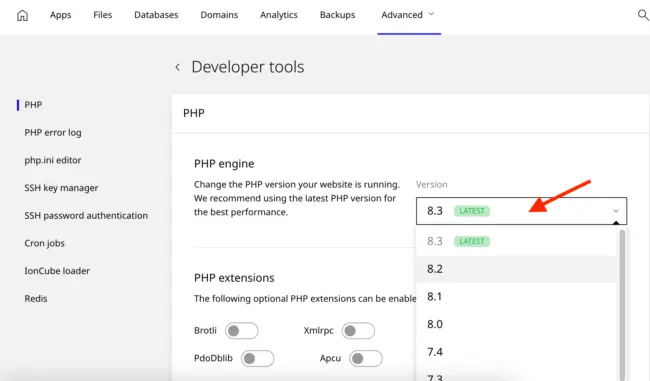
5. Übernehmen Sie die Änderungen
- Nachdem Sie die gewünschte Version ausgewählt haben, klicken Sie auf die „Aktualisieren“, um Ihre Änderungen zu speichern.
- Die Änderungen werden fast sofort wirksam, sodass Ihre Website mit der neu ausgewählten PHP-Version betrieben werden kann.
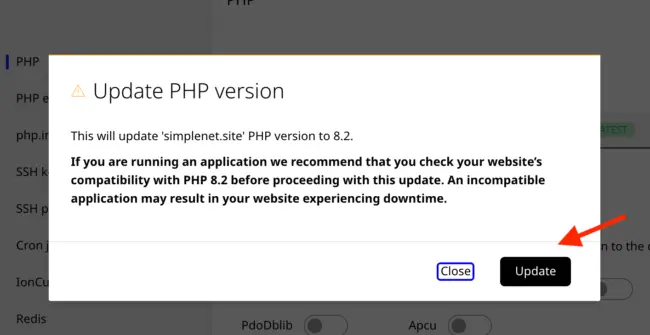
Beheben häufiger Probleme
Wenn auf Ihrer Website nach der Aktualisierung der PHP-Version Probleme auftreten, befolgen Sie die nächsten Schritte:
- Aktivieren Sie das Debuggen.
Um Fehler zu identifizieren, aktivieren Sie das WordPress-Debugging. Gehen Sie im Steuerungsfeld zu „Apps“ und klicken Sie auf die „Verwalten“ (auf der rechten Seite Ihrer Website).
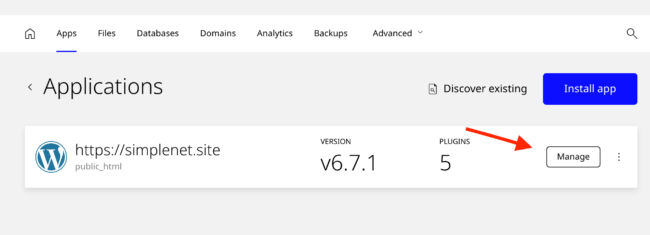
Wählen Sie im linken Menü „Debug“ und aktivieren Sie WP_DEBUG und WP_DEBUG_LOG.
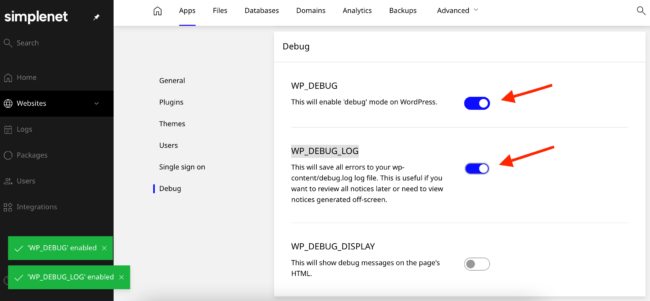
2. Zur vorherigen Version zurückkehren: Bei Bedarf können Sie über die Systemsteuerung zur vorherigen PHP-Version zurückkehren.
Das Aktualisieren Ihrer PHP-Version ist für die Optimierung der Geschwindigkeit, Sicherheit und Kompatibilität Ihrer Website von entscheidender Bedeutung. Simplenet macht den Vorgang einfach, aber unser Team ist für Sie da, wenn Sie Hilfe benötigen!

Hinterlasse eine Antwort.